Как форматировать текст в WhatsApp на смартфоне
Рассказываем, как разнообразить чаты в Вацап с помощью разных форматов текста: перейдя на курсив, полужирный шрифт, зачеркнутый или стиль пишущей машинки.


Как форматировать текст в WhatsApp на iPhone
Во всех версиях WhatsApp пользователи айфонов имеют возможность форматировать текст, выбирая полужирный шрифт, курсив, зачеркнутый текст или шрифт в стиле пишущей машинки. Работает все довольно просто:
- Выделите слово или фрагмент, который вы хотите изменить, выбрав его двойным нажатием.
- Затем над полем текста появятся опции «Выбрать» и «Все». Выберите раздел текста, который вы хотите отформатировать, или весь текст. После этого перемещайтесь вправо в меню, пока не увидите буквы «B I U».
- Теперь над текстовым полем будут отображаться дополнительные параметры. Если вы нажмете «B I U», вы сможете выбирать между различными возможностями форматирования текста. На выбор будут предложены: «Полужирный», «Курсив», «Зачеркнутый» и «Моноширинный», под последним имеется в виду стиль шрифта как у пишущих машинок.
Форматирование текста в Вацап на Android
На Android вы тоже можете форматировать тексты и их отдельные части.
Как форматировать текст вручную
Помимо возможностей, названных выше, вы также можете отформатировать текст с помощью символов.
- Чтобы напечатать слово полужирным шрифтом, окружите текст звездочками. Например: *текст*
- Используйте комбинацию с нижним подчеркиванием для печати курсивом. Например: _текст_
- Зачеркнутый текст можно получить, если набрать комбинацию со знаком тильда. Например: ~текст~
- Чтобы использовать стиль пишущей машинки, понадобится символ гравис. Он похож на верхний апостроф и находится на второй странице специальных символом, в зависимости от клавиатуры. Потребуется использовать по три символа с каждой стороны фразы. Например: ```текст```
Читайте также:






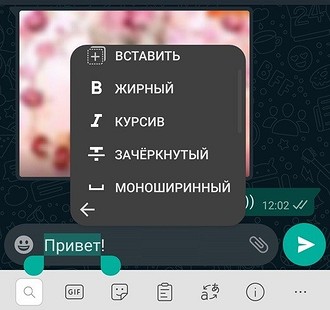







 Читайте нас в социальных сетях
Читайте нас в социальных сетях